[管理]メニューをクリックしてください。
「業務選択」画面が表示されますので、[利用者管理]ボタンをクリックしてください。
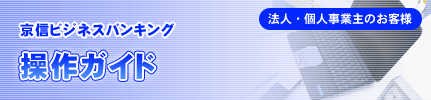
トランザクション認証の管理
トランザクション認証用トークンの失効
マスターユーザおよび管理者ユーザは、トランザクション認証のトークン失効ができます。
1.
![[BSSK001]業務選択画面 [BSSK001]業務選択画面](img/BSSK001-2.gif)
2.
「作業内容選択」画面が表示されますので、[トランザクション認証用トークンの失効]ボタンをクリックしてください。
![[BRSK001]作業内容選択画面 [BRSK001]作業内容選択画面](img/BRSK001-8.gif)
3.
「トランザクション認証トークン失効」画面が表示されます。
トランザクション認証のトークン失効を行う利用者を選択のうえ、確認用パスワードを入力し、[失効]ボタンをクリックしてください。
トランザクション認証のトークン失効を行う利用者を選択のうえ、確認用パスワードを入力し、[失効]ボタンをクリックしてください。
![[BRSK031] トランザクション認証トークン失効画面 [BRSK031] トランザクション認証トークン失効画面](img/BRSK031.gif)
[ソフトウェアキーボード]ボタン![]() をクリックすると、画面上に文字ボタンを表示させ、マウス操作によりパスワードを入力することができます。
をクリックすると、画面上に文字ボタンを表示させ、マウス操作によりパスワードを入力することができます。
4.
「トランザクション認証」画面が表示されます。
トランザクション認証番号を入力し、[認証]ボタンをクリックしてください。
トランザクション認証番号を入力し、[認証]ボタンをクリックしてください。
![[BSSK007] トランザクション認証 [BSSK007] トランザクション認証](img/BSSK007.gif)
5.
「トランザクション認証トークン失効結果」画面が表示されます。
ご確認後、[ホームへ]ボタンをクリックすると、「トップページ」画面が表示されます。
操作者自身のトークンを失効した場合は、ご確認後、[閉じる]ボタンをクリックしてください。
ご確認後、[ホームへ]ボタンをクリックすると、「トップページ」画面が表示されます。
操作者自身のトークンを失効した場合は、ご確認後、[閉じる]ボタンをクリックしてください。



